Al integrar tu cuenta MailerLite con WooCommerce, Shopify, BigCommerce o PrestaShop encontrarás disparadores de automatización de e-commerce disponibles en tu editor de flujo de trabajo. Uno de estos disparadores es el Carrito abandonado.
También puedes usar la plantilla Carrito abandonado.
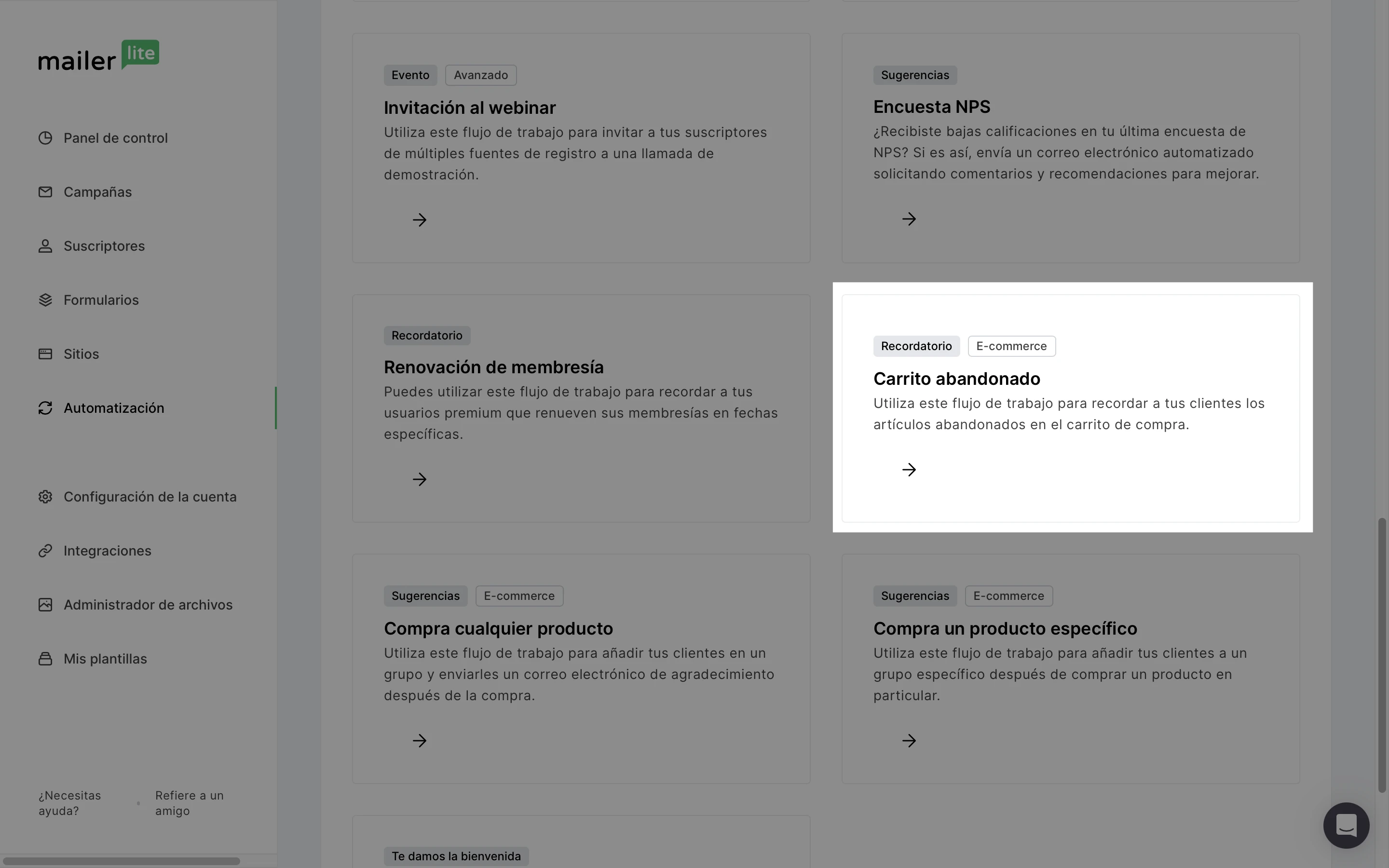
Para crear una automatización de correo electrónico de carrito abandonado:
Ve a la página Automatizaciones.
Haz clic en Crear flujo de trabajo.
En la barra lateral del editor de flujos de trabajo, haz clic en la pestaña Activadores de e-commerce.
Selecciona Carrito abandonado.
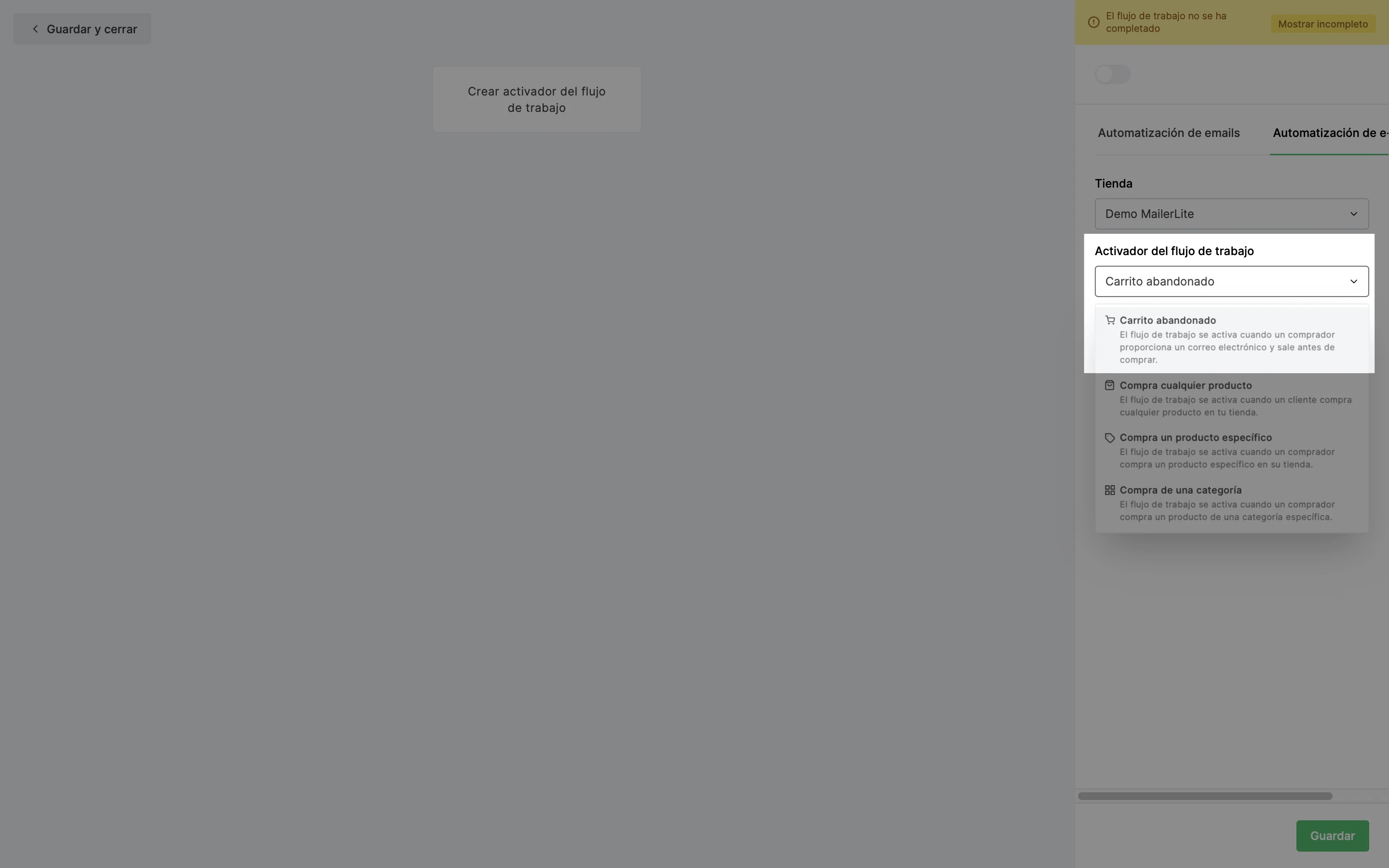
5. Selecciona la cantidad de tiempo tras el abandono del carrito antes de que desees que se active el flujo de trabajo.
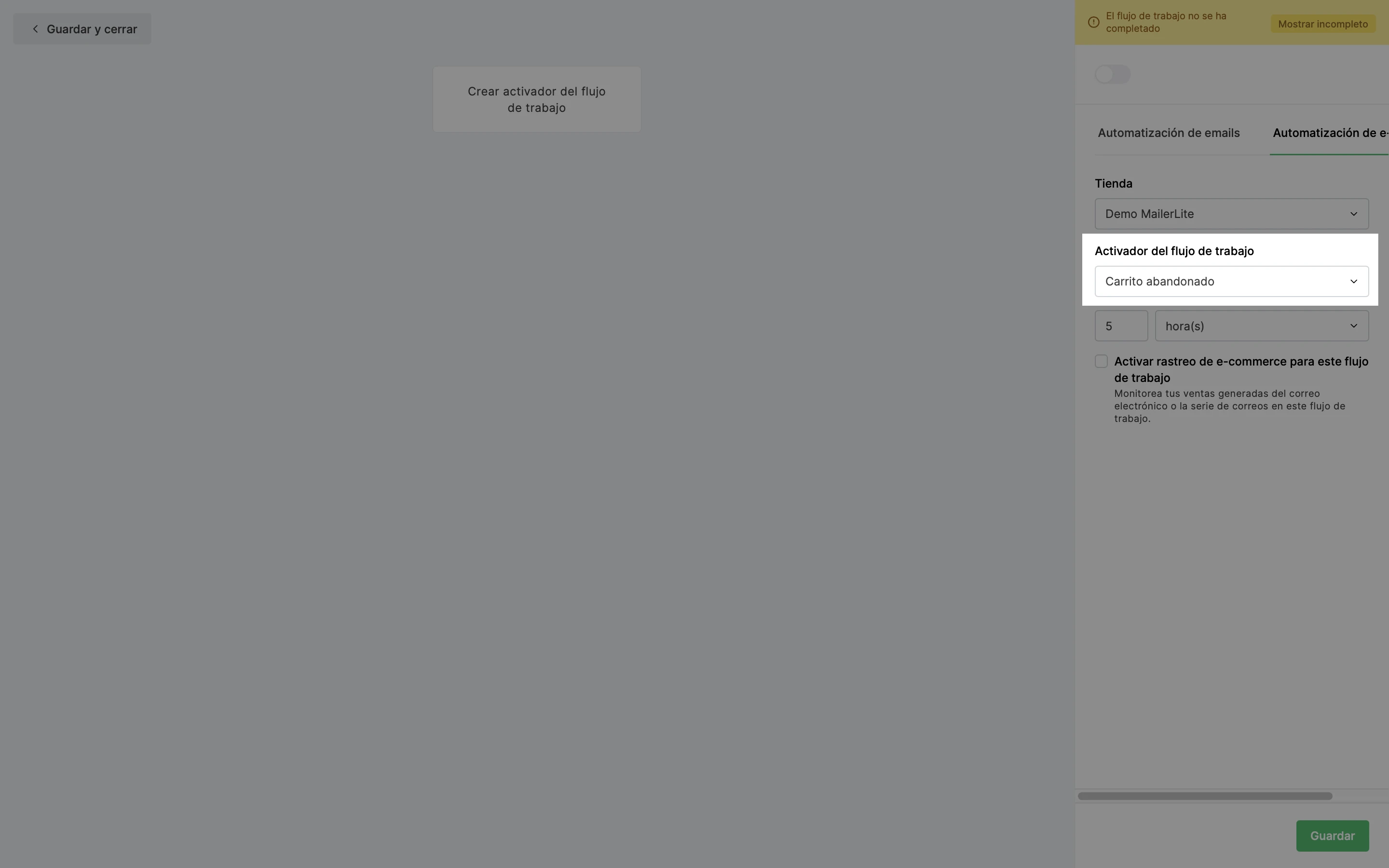
6. Haz clic en el icono + situado debajo del bloque de activación y selecciona Correo electrónico para añadir un paso de correo electrónico.
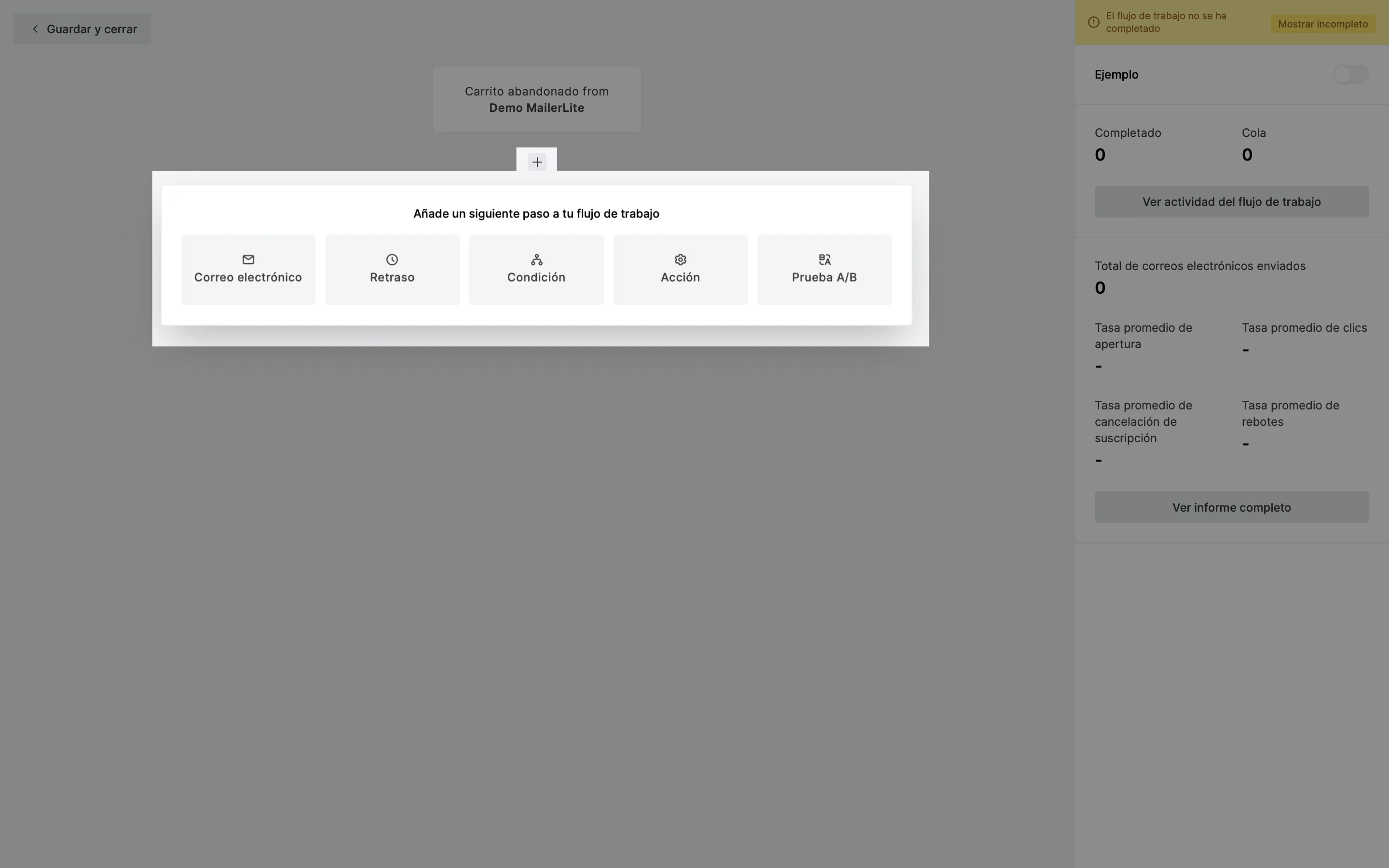
7. Edita el nombre de tu correo electrónico, el asunto y la información del remitente en la barra lateral.
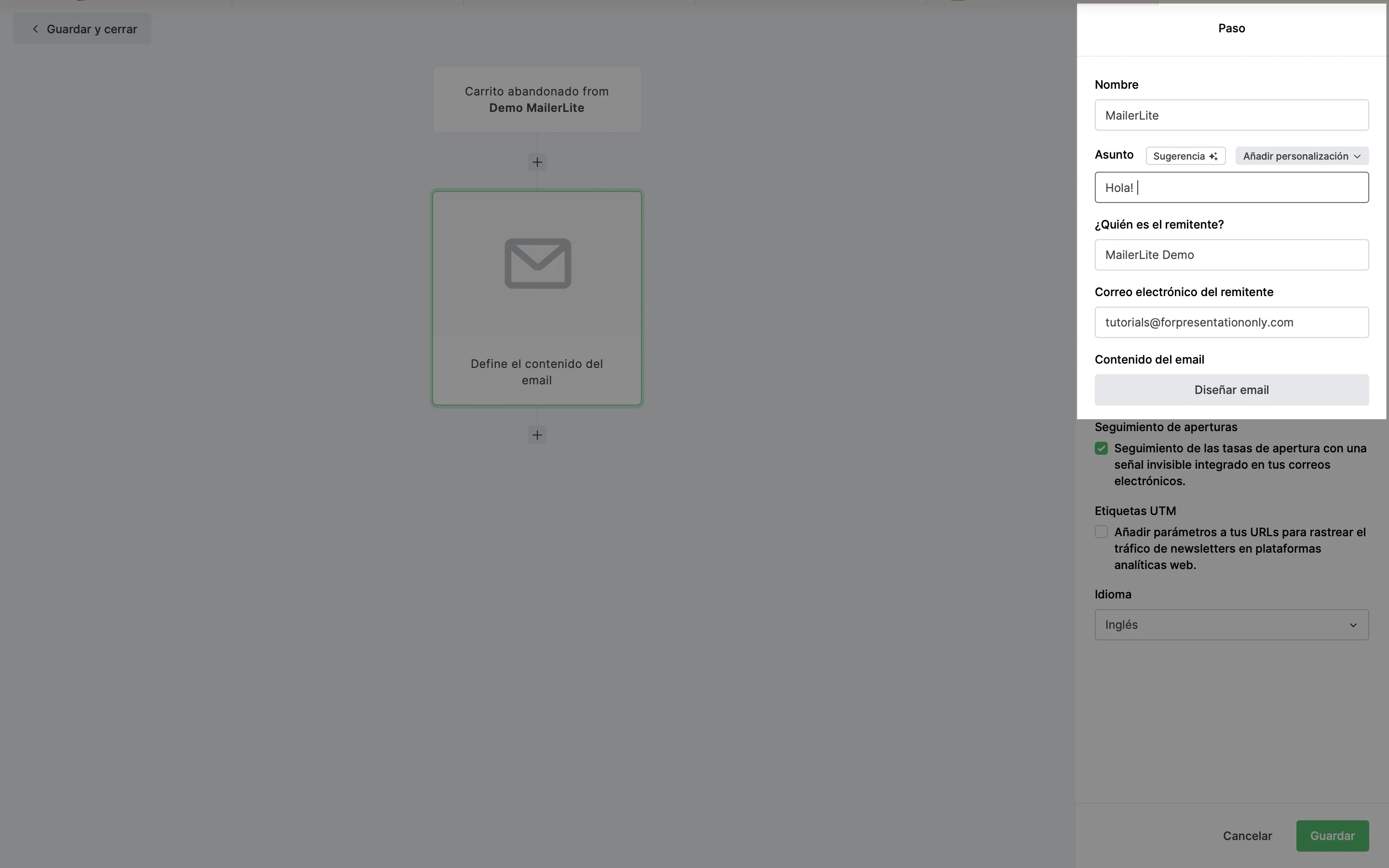
8. En la barra lateral, haz clic en el botón Diseñar correo electrónico.
9. Crea tu correo electrónico de carrito abandonado desde cero, o elige una plantilla de serie de e-commerce de nuestra galería de plantillas.
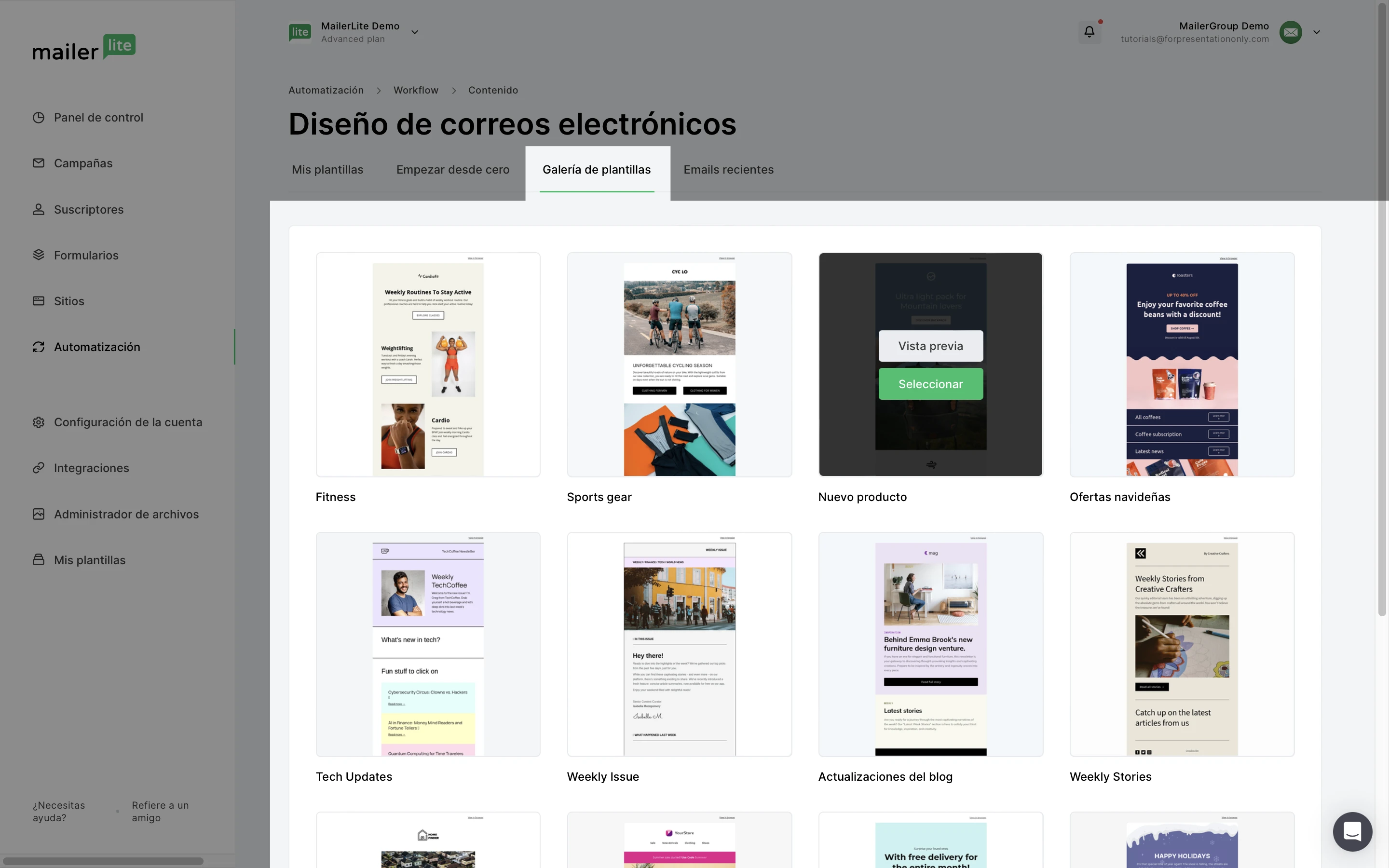
Nota: Todos los correos electrónicos de carritos abandonados creados en el Editor de arrastrar y soltar requieren un bloque de carrito abandonado, que debe añadirse manualmente a la campaña desde el menú de bloques en Bloques de integración de e-commerce. Una vez que el suscriptor recibe la campaña, este bloque se rellenará con los artículos abandonados en el carrito de cada suscriptor.
10. Una vez que hayas terminado de diseñar tu correo electrónico, haz clic en Edición finalizada.
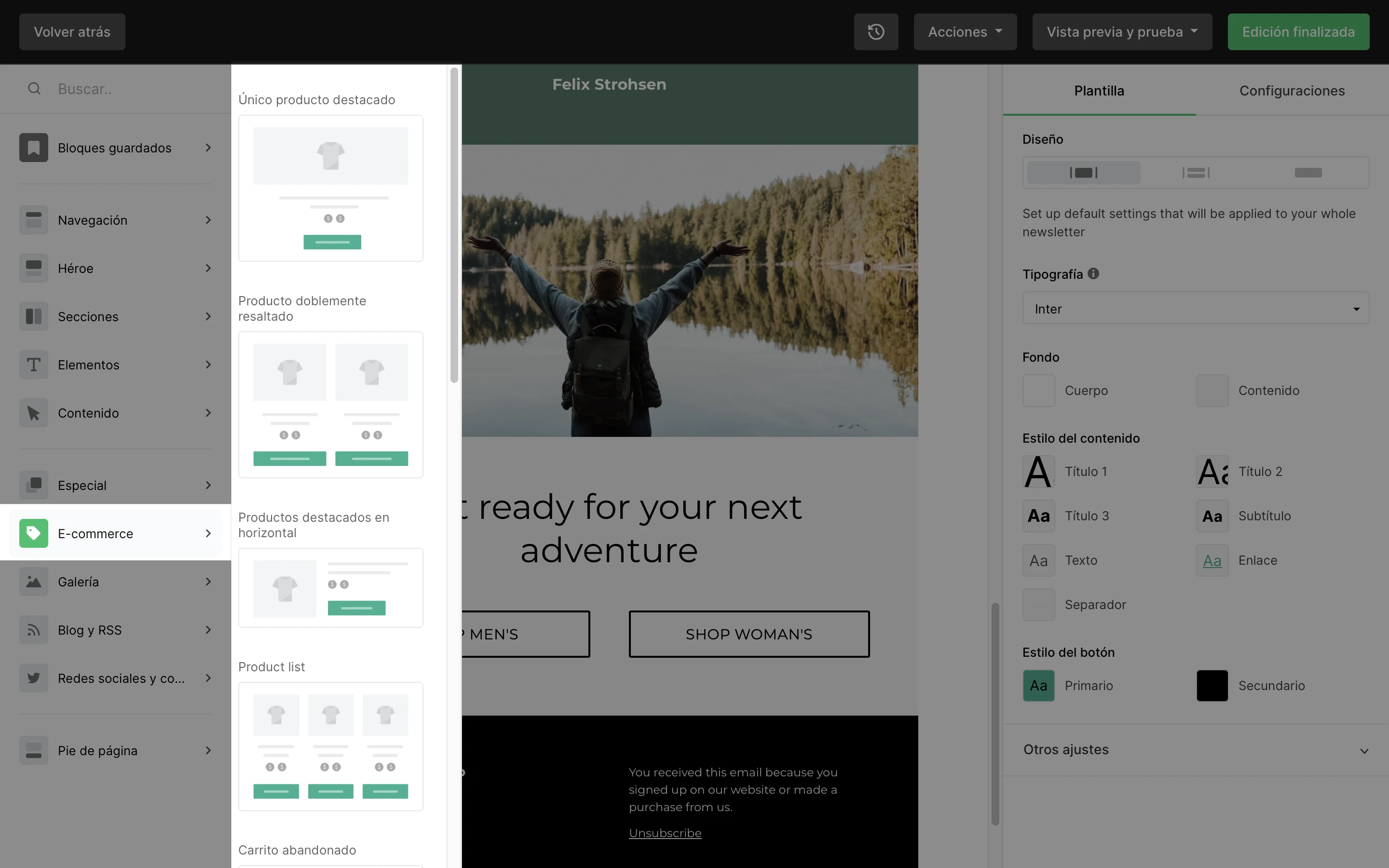
11. Activa tu flujo de trabajo.
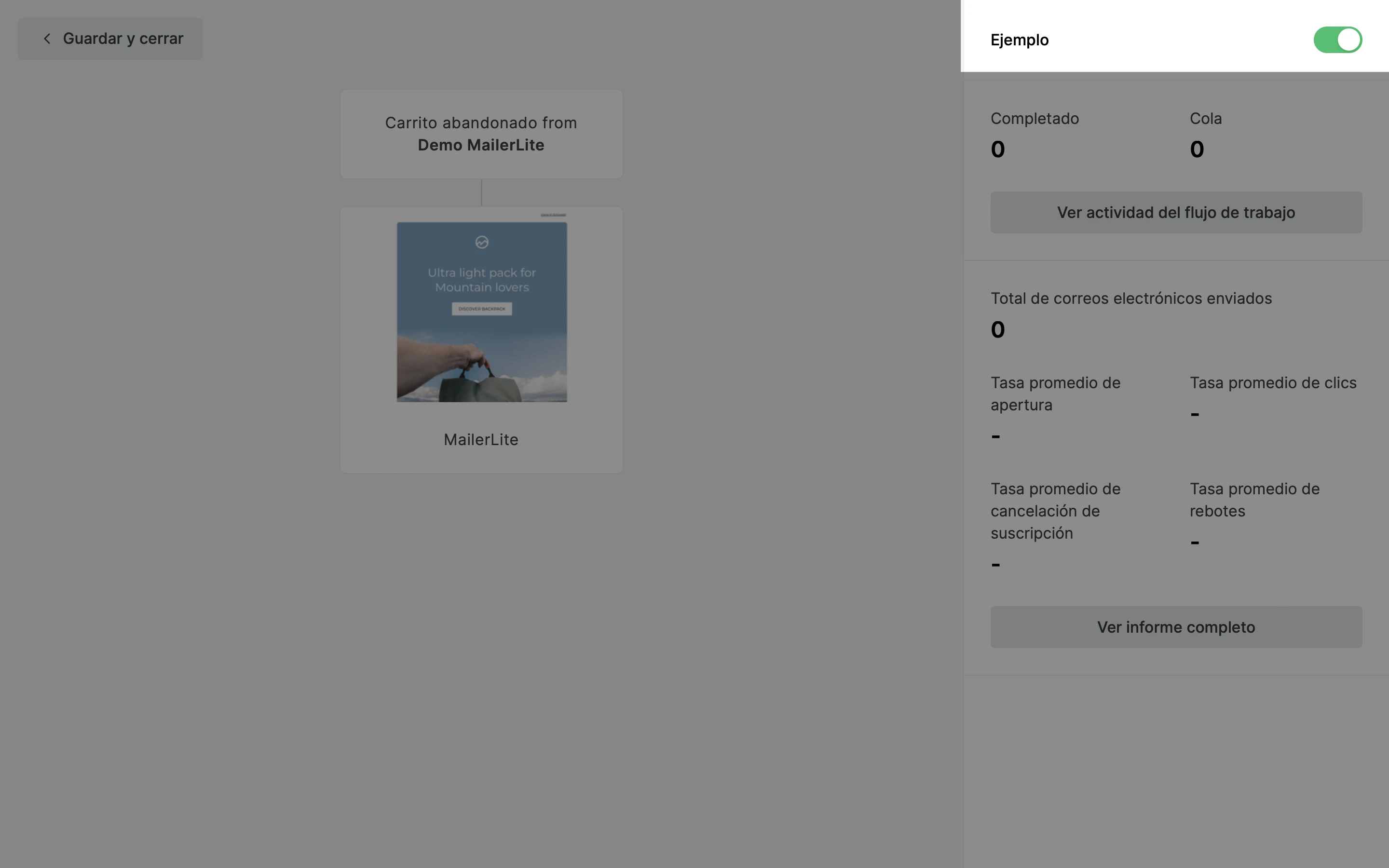
Tu automatización de carritos abandonados está activa y lista para funcionar. Para más información, echa un vistazo a estos 11 increíbles ejemplos de email de carrito abandonado para aumentar las ventas.
Seguimiento del estado del flujo de trabajo de carritos abandonados
Cuando un comprador activa un flujo de trabajo de carrito abandonado, puedes realizar un seguimiento del estado del carrito en nuestra Actividad de automatización. Los compradores que aún se encuentran en la secuencia de carritos abandonados tienen el estado En cola o Completado.
En cola
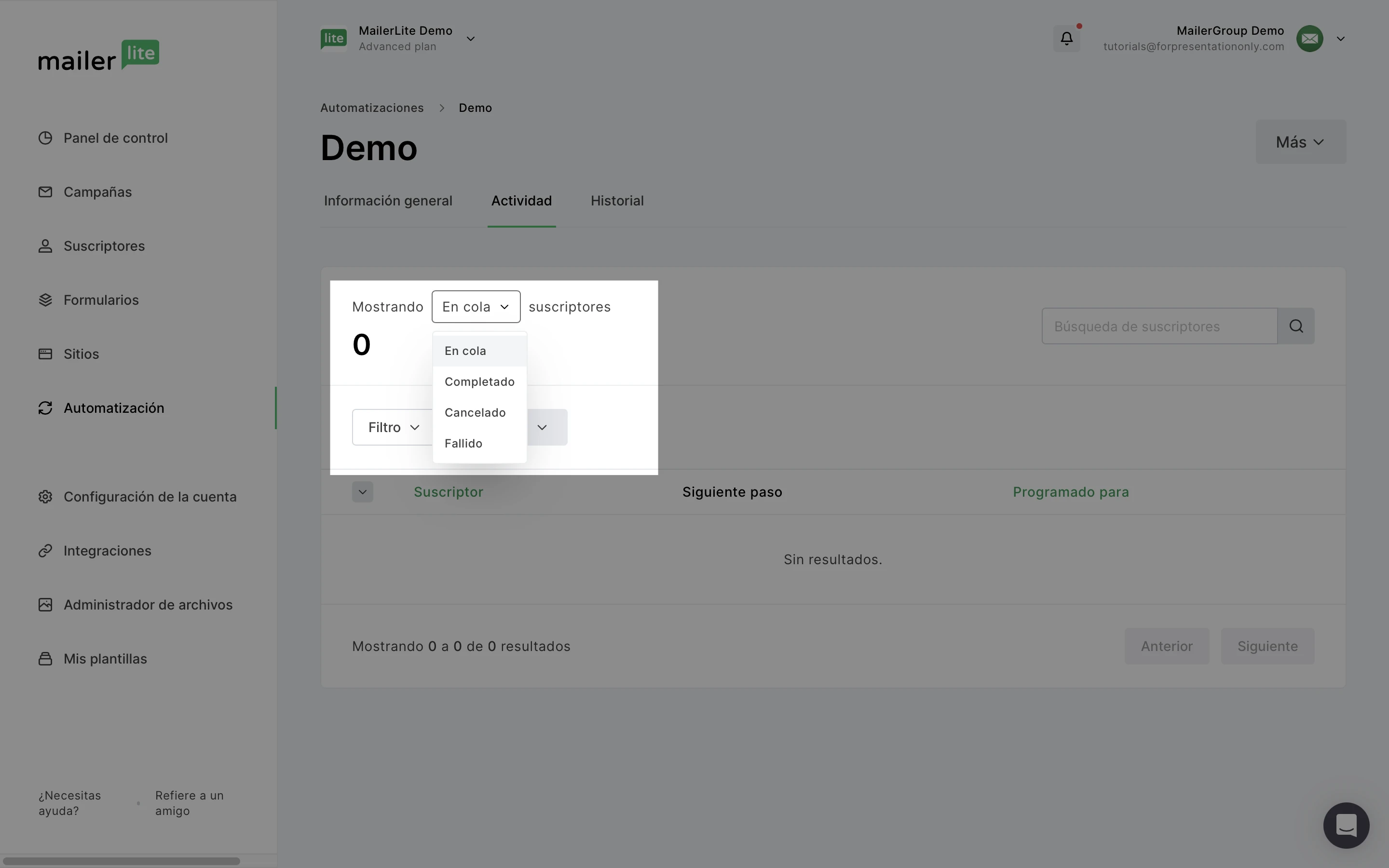
Suscriptor - Suscriptor que activó el correo electrónico;
Siguiente paso - El siguiente correo electrónico que se enviará (es decir, mensaje de carrito abandonado)
Fecha/Hora - Hora a la que se iniciará el siguiente paso.
Completado
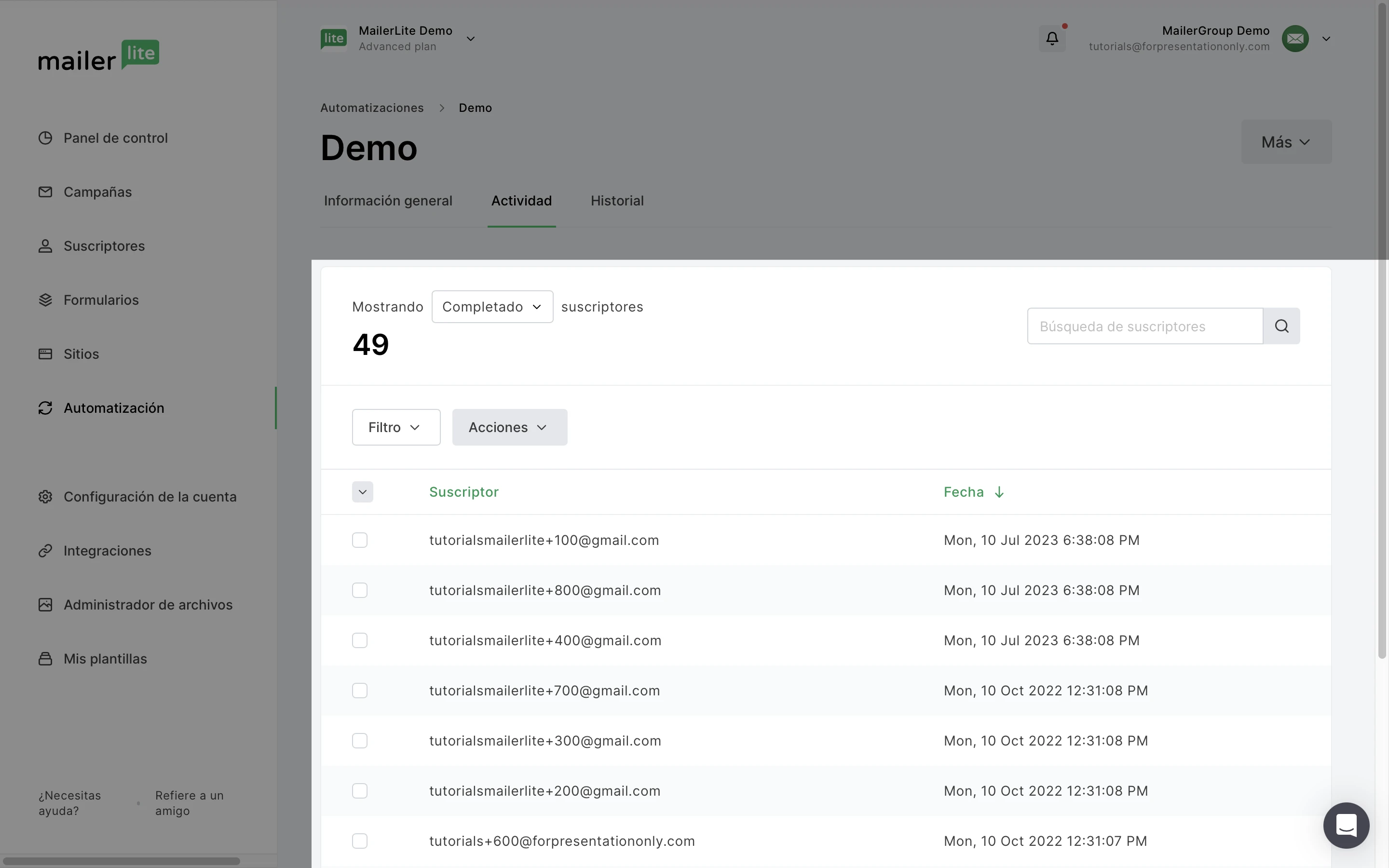
Suscriptor - Suscriptor que activó el correo electrónico;
Pedido - Pedido con un enlace a la página de pedido de Shopify / WooCommerce;
Estado de recuperación - Recuperado / No recuperado;
Estado del flujo de trabajo - Completado / No completado;
Fecha/Hora - Hora a la que el suscriptor completó la secuencia.
Dado que tu flujo de trabajo puede tener más de un paso, comprobamos el estado del carro antes de cada paso en la secuencia del flujo de trabajo. No te preocupes, tus suscriptores no recibirán un correo electrónico de recuperación si el carro ya se ha recuperado.
Si el pedido se ha recuperado (el comprador ha adquirido su producto), el abonado aparecerá con el estado Completado. No se activan más pasos en el flujo de trabajo. El estado Recuperación adquiere entonces el valor Recuperado.
Si el usuario completó el pedido en medio de la secuencia, el Estado del flujo de trabajo es No completado.
Si el usuario completa la secuencia y no se ha recuperado el pedido, el Estado del flujo detrabajo es Completado. El Estado de recuperación está marcado como No recuperado.
Solución de problemas
Si tu flujo de carrito abandonado no se está activando como debería, revisa esta lista para identificar posibles problemas.
✅ Requisitos básico para la configuración
La integración de e-commerce (Shopify, WooCommerce, BigCommerce o PrestaShop) debe estar completamente configurada antes de que el carrito sea abandonado.
- La integración con Squarespace Commerce actualmente no permite crear automatizaciones de emails de carrito abandonado.La automatización debe estar activa en el momento en que se abandona el carrito.
El proceso de pago debe incluir dos o más pasos. Esto significa que tu checkout debe estar configurado para mostrar los datos de facturación y el pago en páginas separadas. Si tu checkout es de una sola página, el disparador de carrito abandonado no funcionará.
El cliente debe ingresar su dirección de correo electrónico durante el proceso de pago. Sin un email, la automatización no puede activarse.
📨 Requisitos para el opt-in de marketing
Para cumplir con las regulaciones de email marketing, los compradores deben dar su consentimiento para recibir comunicaciones de marketing, incluso en los emails de carrito abandonado.
Durante el proceso de pago, debe mostrarse una casilla de aceptación de marketing (Accept Marketing).
Los compradores deben marcar la casilla manualmente o dejarla marcada si ya está preseleccionada.
Si la casilla no está visible o se deja sin marcar, los visitantes no podrán añadirse al flujo de carrito abandonado, ya que no han dado su consentimiento para recibir emails de marketing.
👤 Estado y elegibilidad del suscriptor
Solo los suscriptores activos en tu lista de MailerLite pueden recibir emails de carrito abandonado.
Los contactos que se hayan dado de baja no pueden activar automatizaciones.
Si un cliente usa un correo electrónico que ya está en tu lista de suscriptores, la automatización puede activarse de inmediato.
Si un comprador nuevo ingresa su email y acepta recibir marketing, se añadirá automáticamente a tu lista de suscriptores y será elegible para el flujo en ese mismo momento.
Si un cliente no ingresa su dirección de correo electrónico antes de abandonar el proceso de pago, no podrá activar la automatización de carrito abandonado.
⚙️ ¿Sigue sin funcionar?
Confirma que tu integración esté sincronizada y enviando actualizaciones en tiempo real a MailerLite.
Si usas la opción de doble confirmación (double opt-in) en tus integraciones, asegúrate de que el suscriptor haya confirmado su suscripción antes de realizar la prueba.
🧩 Escenarios comunes de carrito abandonado
Compara tu suscriptor con estos escenarios comunes:
| Escenario | ¿Se activará la automatización? | Explicación |
| El cliente agrega productos al carrito, pero no ingresa una dirección de correo electrónico. | ❌ No | Sin un correo electrónico, MailerLite no puede identificar al visitante ni enviarle el flujo de trabajo. |
| El cliente ingresa su correo electrónico, pero la casilla “Accept Marketing” no aparece o no está marcada. | ❌ No | Se requiere el consentimiento de marketing para enviar emails de carrito abandonado. Añade o activa la casilla en la configuración de tu proceso de pago. |
| El cliente ya es suscriptor de MailerLite y abandona el proceso de pago. | ✅ Yes | Los suscriptores existentes que abandonen su carrito pueden activar la automatización de inmediato. |
| El cliente realiza la compra como invitado, pero se suscribe al marketing durante el proceso de pago. | ✅ Yes | Una vez que aceptan recibir marketing y su correo se añade a tu lista de suscriptores, pasan a ser elegibles para la automatización. |
| El cliente recupera el carrito y completa la compra mientras el flujo aún está en curso. | ⚠️ Detiene el flujo | El flujo finaliza automáticamente y no se envían más mensajes de carrito abandonado. |